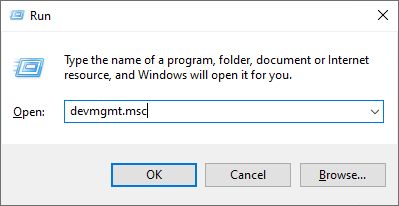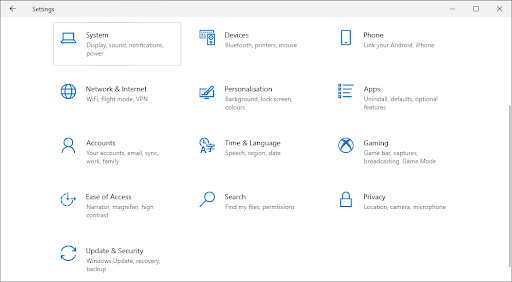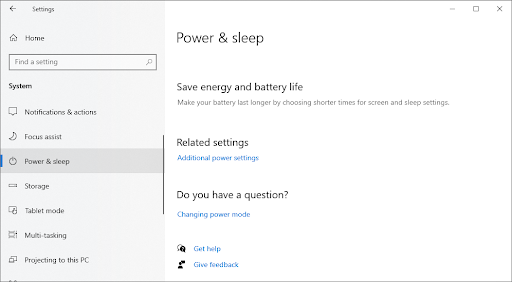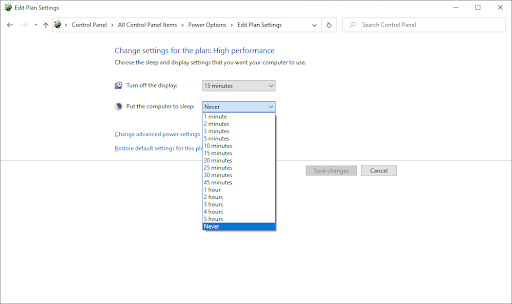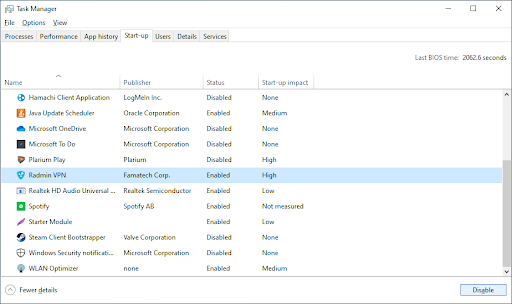உங்கள் மடிக்கணினி தவறாக நடந்து கொள்கிறதா? சரி, மின்சாரம் இயங்கும்போது கூட சார்ஜ் செய்யக்கூடாது என்று தோன்றுவது ஒரு பொதுவான நிகழ்வு.
பேட்டரி ஐகான் பணிப்பட்டி விண்டோஸ் 10 இல் இல்லை
மடிக்கணினி பயனராக, உங்கள் கணினியின் சார்ஜிங் சதவீதத்தை நீங்கள் எப்போதும் கண்காணிக்க வேண்டும். இது 20% க்கும் குறைந்துவிட்டால், சார்ஜரைப் பெற்று, உங்கள் கணினியில் சிறிது சக்தியை மீண்டும் செலுத்தத் தொடங்க வேண்டிய நேரம் இது. இருப்பினும், சில பயனர்கள் மடிக்கணினியை செருகும்போது கூட கட்டணம் வசூலிக்கவில்லை என்று தெரிவித்துள்ளனர். இன்று, உங்கள் லேப்டாப்பை சார்ஜ் செய்யாமல் எவ்வாறு சரிசெய்வது என்பதை நாங்கள் ஆராய்வோம்.

(திசையன் இருந்து ஃப்ரீபிக் )
லேப்டாப் சார்ஜ் செய்யாமல் சரிசெய்வது எப்படி
லேப்டாப் சார்ஜ் செய்யாமல் இருப்பதை சரிசெய்ய பின்வரும் முறைகளைப் பயன்படுத்தவும்
முறை 1. உங்கள் சார்ஜரை இருமுறை சரிபார்க்கவும்
செருகப்பட்டிருந்தாலும் கூட உங்கள் மடிக்கணினி கட்டணம் வசூலிக்காத காரணத்தினால் உங்கள் சார்ஜரில் பல உடல் சிக்கல்கள் இருக்கலாம். பெரும்பாலான சந்தர்ப்பங்களில், சார்ஜர் அல்லது அதன் கேபிளை மாற்றுவது உங்கள் லேப்டாப் சார்ஜ் செய்யாமல் உங்கள் சிக்கல்களை சரிசெய்யக்கூடும்.

உங்கள் சார்ஜர் கேபிளைச் சரிபார்க்கும்போது கவனிக்க வேண்டிய சில முக்கிய விஷயங்கள் பின்வருமாறு:
- உடல் சேதத்தை சரிபார்க்கவும் . உங்கள் சார்ஜர் கேபிள் மற்றும் பவர் அடாப்டர் இரண்டும் கிழித்தல், எரித்தல், இடைவெளிகள் மற்றும் குறும்படங்கள் போன்ற சேதங்களுக்கு ஆளாகின்றன. நீங்கள் எதையாவது கவனித்தால், உங்கள் சார்ஜ் சிக்கல்கள் தீர்க்கப்படுகிறதா என்பதைப் பார்க்க பாதிக்கப்பட்ட பகுதியை மாற்ற முயற்சி செய்யலாம்.
- இணைப்பியைச் சரிபார்க்கவும் . உங்கள் லேப்டாப்பின் சார்ஜிங் செருகலுடன் உங்கள் இணைப்பிற்கு இறுக்கமான இணைப்பு இருப்பதை உறுதிசெய்க. எந்தவொரு அழுக்கையும் உருவாக்குவது இணைப்பில் சிக்கல்களை ஏற்படுத்தக்கூடும், இதனால் உங்கள் சார்ஜர் உங்கள் லேப்டாப்பை சார்ஜ் செய்யாது.
- அதிக வெப்பமடைவதை சரிபார்க்கவும் . மடிக்கணினிகள், குறிப்பாக ஒரு சிறந்த குளிரூட்டும் முறை இல்லாமல், பெரும்பாலும் அதிக பயன்பாட்டின் கீழ் வெப்பமடைகின்றன. இந்த வெப்பம் உங்கள் பேட்டரி சென்சார்கள் தவறாக செயல்பட காரணமாகிறது, கட்டணம் இருந்தாலும் தவறான மதிப்புகளைக் காட்டுகிறது. உங்கள் சாதனத்தைப் பயன்படுத்தும் போது அசாதாரண வெப்பத்தை நீங்கள் கண்டால், இது உங்கள் லேப்டாப் சார்ஜ் செய்யாததன் பின்னணியில் இருக்கும் குற்றவாளியாக இருக்கலாம்.
முறை 2. பேட்டரியை அகற்று
உங்களிடம் நீக்கக்கூடிய பேட்டரி இருந்தால், அதை வெளியே எடுத்து பேட்டரிக்கு ஏதேனும் சேதம் இருக்கிறதா என்று பார்க்கவும். நீங்கள் எதையாவது கண்டால், அதை மீண்டும் உங்கள் லேப்டாப்பில் வைக்க முயற்சிக்கும் முன் மாற்று பேட்டரியைப் பெறுவதை உறுதிப்படுத்திக் கொள்ளுங்கள். இல்லையெனில், உங்கள் பேட்டரி கட்டணத்தை சரிசெய்ய கீழேயுள்ள செயல்முறையை முயற்சி செய்யலாம்.
- உங்கள் பேட்டரியை அகற்றி, பின்னர் உங்கள் லேப்டாப்பில் ஆற்றல் பொத்தானை அழுத்தி 15 விநாடிகள் வைத்திருங்கள். அவ்வாறு செய்வது உங்கள் மடிக்கணினியிலிருந்து மீதமுள்ள சக்தியை வெளியேற்றும்.
- உங்கள் பவர் கேபிளை செருகவும், பின்னர் மடிக்கணினியை இயக்கவும். இந்த கட்டத்தில், பேட்டரி இன்னும் சாதனத்திற்கு வெளியே இருக்க வேண்டும் என்பதை நினைவில் கொள்க.
- உங்கள் லேப்டாப் இயக்கப்பட்டால், உங்கள் பவர் அடாப்டர் சரியாக வேலை செய்கிறது என்று நீங்கள் முடிவு செய்யலாம். இருப்பினும், அவ்வாறு இல்லையென்றால், நீங்கள் சக்தி அடாப்டருக்கு மாற்றாகத் தேட வேண்டும்.
மடிக்கணினி இயக்கப்பட்டிருந்தால், உடல் ரீதியான சேதம் காணப்படாவிட்டாலும், உங்கள் பிரச்சினை பேட்டரியுடன் இருக்கலாம். நம்பகமான உற்பத்தியாளரின் கடையிலிருந்து புதிய மாற்று பேட்டரியைக் கண்டுபிடிப்பதே தீர்வு.
முறை 3. உங்கள் பேட்டரி இயக்கிகளைப் புதுப்பிக்கவும்
உடல் சேதத்தை சோதித்துப் பார்ப்பது உங்கள் பேட்டரி செயல்படுவதற்கான எந்தவொரு காரணத்தையும் வெளிப்படுத்தவில்லை என்றால், அதற்கு பதிலாக உங்கள் இயக்கியைப் புதுப்பிக்க முயற்சிக்க வேண்டும். கீழேயுள்ள படிகள் உங்கள் பேட்டரி இயக்கிகளைப் புதுப்பிக்கும் சோதனை மற்றும் உண்மையான முறையைக் காட்டுகின்றன.
- அழுத்தவும் விண்டோஸ் + ஆர் ரன் பயன்பாட்டைக் கொண்டுவர ஒரே நேரத்தில் உங்கள் விசைப்பலகையில் விசைகள்.
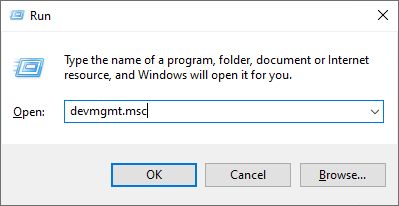
- தட்டச்சு செய்க devmgmt.msc மேற்கோள் குறிகள் இல்லாமல், பின்னர் அடிக்கவும் சரி பொத்தானை. இது சாதன மேலாளரை தனி சாளரத்தில் தொடங்கப் போகிறது.
- விரிவாக்கு பேட்டரிகள் வகை.
- வலது கிளிக் செய்யவும் மைக்ரோசாப்ட் ஏசி அடாப்டர் , மற்றும் தேர்வு இயக்கி புதுப்பிக்கவும் சூழல் மெனுவிலிருந்து. இயக்கியைப் புதுப்பிக்க திரையில் உள்ள எந்த வழிமுறைகளையும் பின்பற்றவும்.
- க்கான புதுப்பிப்பு செயல்முறையை மீண்டும் செய்யவும் மைக்ரோசாஃப்ட் ஏசிபிஐ-இணக்க கட்டுப்பாட்டு முறை பேட்டரி பட்டியலும்.
- புதுப்பிப்புகள் வெற்றிகரமாக முடிந்ததும், உங்கள் லேப்டாப்பை மீண்டும் துவக்கி, இப்போது சரியாக சார்ஜ் செய்கிறதா என்று சோதிக்கவும்.
முறை 4. உங்கள் சக்தி அமைப்புகளை சரிசெய்யவும்
உங்கள் மடிக்கணினி சரியாக சார்ஜ் செய்யப்படாததன் சிக்கல் சரியாக உள்ளமைக்கப்பட்ட சக்தி அமைப்புகளின் காரணமாக இருக்கலாம். கீழேயுள்ள வழிகாட்டி உங்கள் மடிக்கணினியின் சக்தி அமைப்புகளை எவ்வாறு அடைவது மற்றும் உங்கள் சார்ஜிங் அமைப்பில் சிறப்பாக செயல்பட அவற்றை எவ்வாறு கட்டமைப்பது என்பதைக் காட்டுகிறது.

- திற அமைப்புகள் இல் உள்ள கியர் ஐகானைக் கிளிக் செய்வதன் மூலம் பயன்பாடு தொடக்க மெனு . மாற்றாக, கீழே அழுத்துவதன் மூலம் பயன்பாட்டைத் திறக்கலாம் விண்டோஸ் மற்றும் நான் உங்கள் விசைப்பலகையில் விசைகள்.
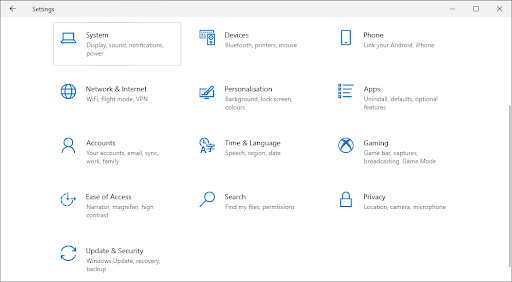
- என்பதைக் கிளிக் செய்க அமைப்பு ஓடு.
- என்பதைத் தேர்ந்தெடுக்கவும் சக்தி & தூக்கம் இடது பக்க பலகத்தில் இருந்து தாவல்.
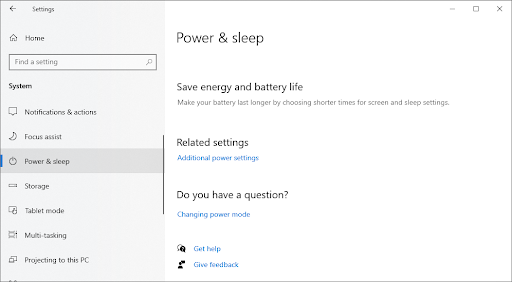
- தொடர்புடைய அமைப்புகள் தலைப்பின் கீழ், என்பதைக் கிளிக் செய்க கூடுதல் சக்தி அமைப்புகள் இணைப்பு. இது கூடுதல் சக்தி விருப்பங்களுடன் புதிய கண்ட்ரோல் பேனல் சாளரத்தைத் திறக்கும்.
- நீங்கள் தற்போது பயன்படுத்தும் எந்தத் திட்டத்தைக் கண்டறிந்து, என்பதைக் கிளிக் செய்க திட்ட அமைப்புகளை மாற்றவும் அதற்கு அடுத்த இணைப்பு.
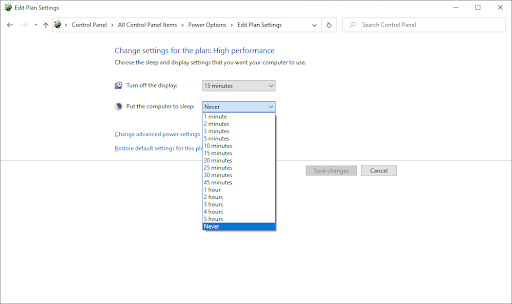
- கட்டணம் குறைவாக இருந்தாலும் உங்கள் சாதனம் தொடர்ந்து இருக்க அனுமதிக்க அமைப்புகளைத் தனிப்பயனாக்கவும். எடுத்துக்காட்டாக, சாதனம் ஒரு குறிப்பிட்ட குறைந்த சதவீதத்தைத் தாக்கும் போது மடிக்கணினிகள் காட்சி அல்லது முழு கணினியையும் அணைக்கக்கூடும்.
- என்பதைக் கிளிக் செய்க மாற்றங்களை சேமியுங்கள் உங்கள் மாற்றங்களைப் பயன்படுத்த பொத்தானை அழுத்தவும்.
முறை 5. வள பயன்பாட்டைக் குறைத்தல்
சில நேரங்களில், உங்கள் சார்ஜர் உங்கள் சாதனத்தின் சக்தி பயன்பாட்டை ஆதரிக்கும் அளவுக்கு சக்திவாய்ந்ததாக இருக்காது. இந்த வழக்கில், நீங்கள் மிகவும் சக்திவாய்ந்த சார்ஜரைப் பெறலாம் அல்லது உங்கள் கணினியில் வள பயன்பாட்டைக் குறைக்கலாம். இதைச் செய்ய, தேவையற்ற தொடக்க பயன்பாடுகளை முடக்கவும், உங்கள் வளங்களில் பெரும் சதவீதத்தைப் பயன்படுத்தும் பணிகளை அடிக்கடி முடிக்கவும் பரிந்துரைக்கிறோம்.

- திற பணி மேலாளர் பின்வரும் வழிகளில் ஒன்றைப் பயன்படுத்துதல்:
- உங்கள் பணிப்பட்டியில் வலது கிளிக் செய்து தேர்வு செய்யவும் பணி மேலாளர் சூழல் மெனுவிலிருந்து.
- இல்லையெனில், அழுத்தவும் Ctrl + Alt + Esc உங்கள் விசைப்பலகையில் விசைகள்.
- உங்கள் பணி நிர்வாகி சுருக்கமான பார்வையில் தொடங்கப்பட்டால், என்பதைக் கிளிக் செய்க கூடுதல் தகவல்கள் சாளரத்தின் கீழ் இடதுபுறத்தில் காணப்படும் விருப்பம்.

- இயல்புநிலையில் இருங்கள் செயல்முறைகள் தாவல். இங்கே, உங்கள் வளங்களில் அதிக தாக்கத்தை ஏற்படுத்தும் செயல்முறைகளை நீங்கள் கண்டுபிடிக்கலாம். அவற்றை விட்டு வெளியேற, பயன்பாட்டில் வலது கிளிக் செய்து, தேர்ந்தெடுக்கவும் பணி முடிக்க சூழல் மெனுவிலிருந்து விருப்பம்.
- க்கு மாறவும் தொடக்க பணி நிர்வாகி சாளரத்தின் மேலே உள்ள தாவல். துவக்கத்தில் உங்கள் கணினியுடன் தொடங்கும் அனைத்து பயன்பாடுகளையும் இங்கே காணலாம்.
- இல்லாத பயன்பாட்டைக் கிளிக் செய்க மைக்ரோசாப்ட் கார்ப்பரேஷன் இல் கூறப்பட்டுள்ளது பதிப்பகத்தார் நெடுவரிசை. நீங்கள் சரிபார்க்கலாம் தொடக்க தாக்கம் அதிக தாக்க அளவீட்டைக் கொண்ட நெடுவரிசை மற்றும் தேர்வு பயன்பாடுகள்.
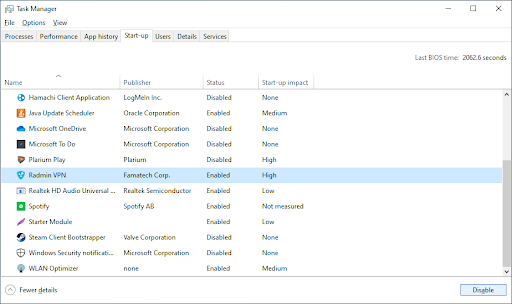
- இப்போது, கிளிக் செய்யவும் முடக்கு சாளரத்தின் கீழ் வலதுபுறத்தில் உள்ள பொத்தான். பயன்பாட்டின் நிலை இதற்கு மாற வேண்டும் முடக்கப்பட்டது .
- தொடக்கத்தில் உங்களுக்குத் தேவையில்லாத ஒவ்வொரு மைக்ரோசாப்ட் அல்லாத பயன்பாட்டிற்கும் இதை மீண்டும் செய்யவும், பின்னர் உங்கள் கணினியை மறுதொடக்கம் செய்யவும். சார்ஜிங் இப்போது செயல்படுகிறதா என்று சரிபார்க்கவும்.
இறுதி எண்ணங்கள்
உங்களுக்கு மேலும் உதவி தேவைப்பட்டால், உங்களுக்கு உதவ 24/7 கிடைக்கும் எங்கள் வாடிக்கையாளர் சேவை குழுவை அணுக பயப்பட வேண்டாம். உற்பத்தித்திறன் மற்றும் நவீன தொழில்நுட்பம் தொடர்பான அனைத்து தகவல்களுக்கும் எங்களிடம் திரும்புக!
எங்கள் தயாரிப்புகளை சிறந்த விலைக்கு பெற விளம்பரங்கள், ஒப்பந்தங்கள் மற்றும் தள்ளுபடியைப் பெற விரும்புகிறீர்களா? கீழே உள்ள உங்கள் மின்னஞ்சல் முகவரியை உள்ளிட்டு எங்கள் செய்திமடலுக்கு குழுசேர மறக்காதீர்கள்! உங்கள் இன்பாக்ஸில் சமீபத்திய தொழில்நுட்ப செய்திகளைப் பெற்று, அதிக செயல்திறன் மிக்க எங்கள் உதவிக்குறிப்புகளைப் படித்த முதல் நபராக இருங்கள்.
நீயும் விரும்புவாய்
> அவாஸ்ட் மெதுவான கணினி (சரி)
> விண்டோஸ் 10 இல் சுவிட்ச் பயனர் விருப்பம் இல்லை [சரி ]
> விண்டோஸ் 10 இல் எதிர்பாராத ஸ்டோர் விதிவிலக்கு பிழையை எவ்வாறு சரிசெய்வது